Освен ако не сте обръщали внимание, имаше пълна война между Apple, Google и Amazon за превземане на дома ви. Не говорим само за стрийминг на телевизия, тъй като има изобилие от аксесоари за интелигентен дом, от които можете да се възползвате, за да подобрите качеството си на живот.
Съдържание
- Свързано четене
-
Какво е HomeKit?
- Какво представляват стаите и зоните?
-
Създайте стая HomeKit
- Организирайте стаите в зони
- Задайте аксесоар HomeKit към зона или стая
- Как да добавите вашия HomePod или HomePod Mini към зона HomeKit
- Подобни публикации:
Свързано четене
- Кой е най-добрият HomeKit Home Hub? Apple TV, HomePod или iPad
- HomePod Mini е готов да поеме празниците
- Homepod Mini срещу Nest Audio: Кое трябва да купите?
- Как да използвате интерком системата на Apple с Homepod и Homepod Mini
- Каква е разликата между HomePod и HomePod mini?
Въпреки че компанията пристигна малко късно, Apple се включи в битката с помощта на HomePod, а сега и HomePod Mini. Тези интелигентни високоговорители не са просто фантастични устройства за слушане на любимата ви музика или подкасти, но могат да направят много повече. Тъй като те са с активиран HomeKit от кутията, можете да помолите Siri да контролира осветлението на вашия интелигентен дом или просто да регулира температурата на термостата.
Какво е HomeKit?
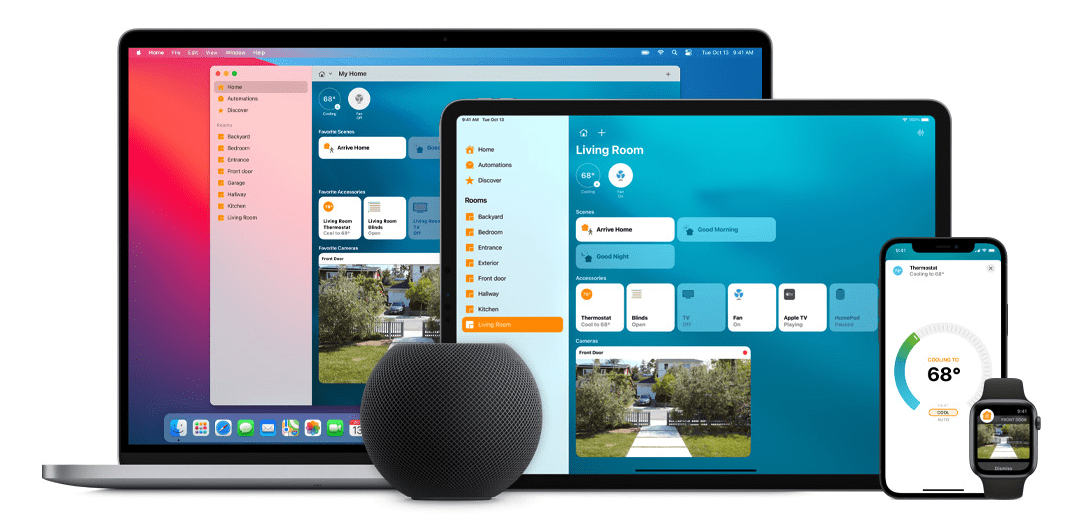
За непосветените HomeKit е интелигентната домашна платформа на Apple, която е проектирана да ви позволи да свържете набор от аксесоари заедно. След това те могат да се контролират от вашия iPhone, iPad, Mac или дори Apple Watch. След като аксесоарите са настроени за първи път, Siri може да се използва за управление на тях, без изобщо да докосвате телефона ви.
HomeKit попада под фразата „Интернет на нещата“ или IoT. Интернет на нещата обаче не се ограничава само до Apple, тъй като системите за интелигентен дом, свързани с Google Assistant или Amazon Alexa, също попадат в тази категория.
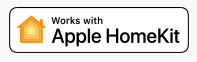
Що се отнася до аксесоарите, които можете да свържете към HomeKit, всъщност има доста. Ето някои от най-популярните категории аксесоари, които работят с HomeKit:
- Интелигентни крушки
- Интелигентни превключватели
- Термостати
- Овлажнители
- Интелигентни ключалки
- телевизори
- Рутери
- Високоговорители
Ще искате да сте сигурни, че те са съвместими с HomeKit. Само защото интелигентен щепсел ще работи с Amazon Alexa и Google Assistant, не означава, че просто ще работи с Apple HomeKit. Лесният начин да разберете е да потърсите стикера по-горе върху опаковката.
Какво представляват стаите и зоните?
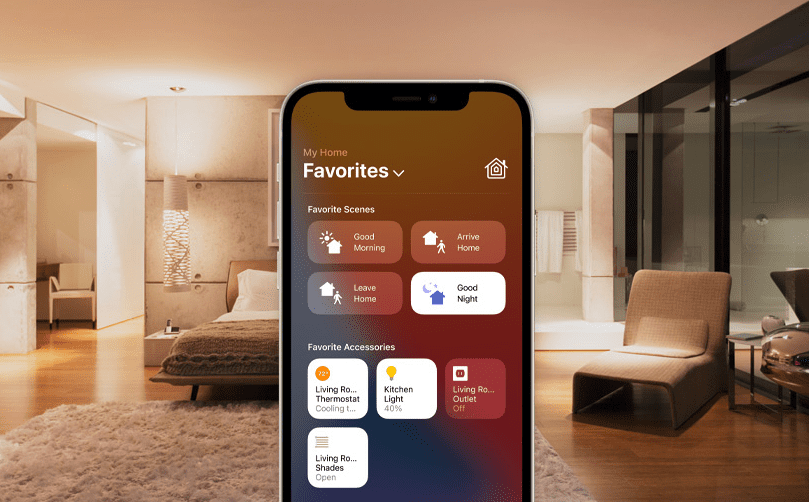
След като започнете да придобивате и настройвате различните си аксесоари за HomeKit, приложението Home на вашия iPhone или iPad ще стане малко объркано. Ще има куп превключватели, от които да избирате, и дори ако сте ги назовали правилно, ще бъде трудно да се справите.
За щастие, Apple добави възможността за създаване на стаи и зони в приложението Home. Стаите са доста разбираеми, тъй като можете да групирате аксесоарите от офиса в една „Стая“. След това можете да включвате и изключвате всички тези с проста команда „Хей, Siri, изключи офиса“.
Зоните може да не са толкова разбираеми, но те са прости по природа. Ако имате няколко стаи на един етаж с аксесоари HomeKit, можете да групирате всички стаи заедно, за да създадете зона. След това можете просто да кажете „Хей, Siri, включи горе“, когато трябва да се отправите нагоре.
Създайте стая HomeKit
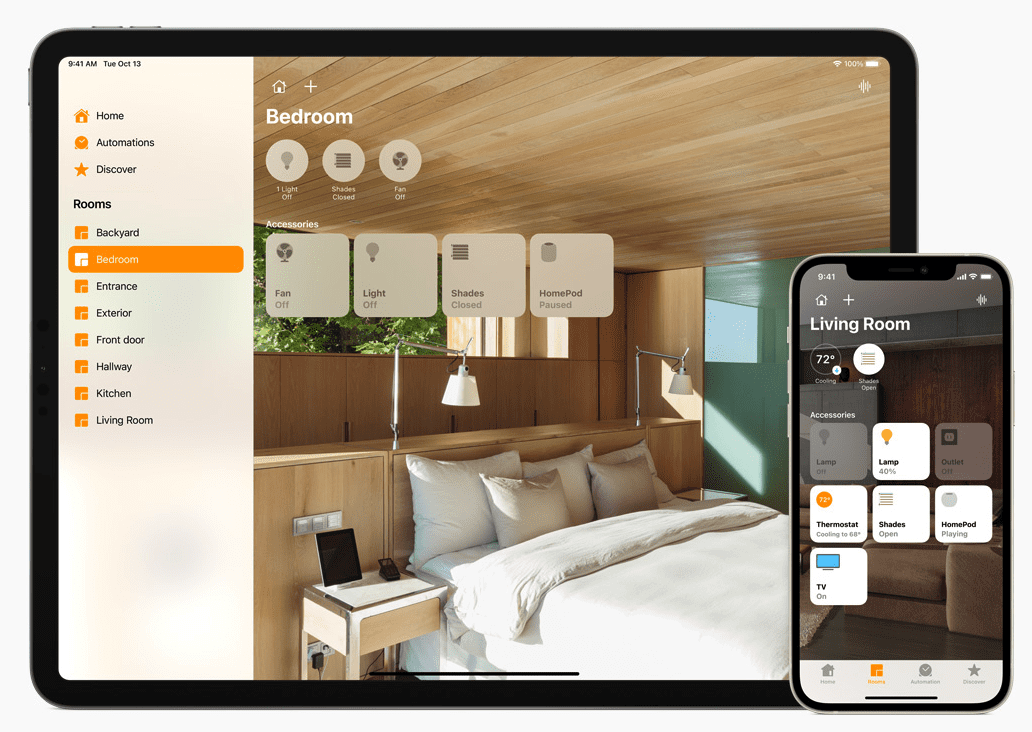
Така че вече сте добавили всичките си аксесоари към приложението Home и те са готови за управление. Както споменахме, вашето приложение Home може да се претрупа доста бързо, но можете да създадете различни стаи, към които да добавите тези аксесоари. Ето как можете да създадете HomeKit стая.
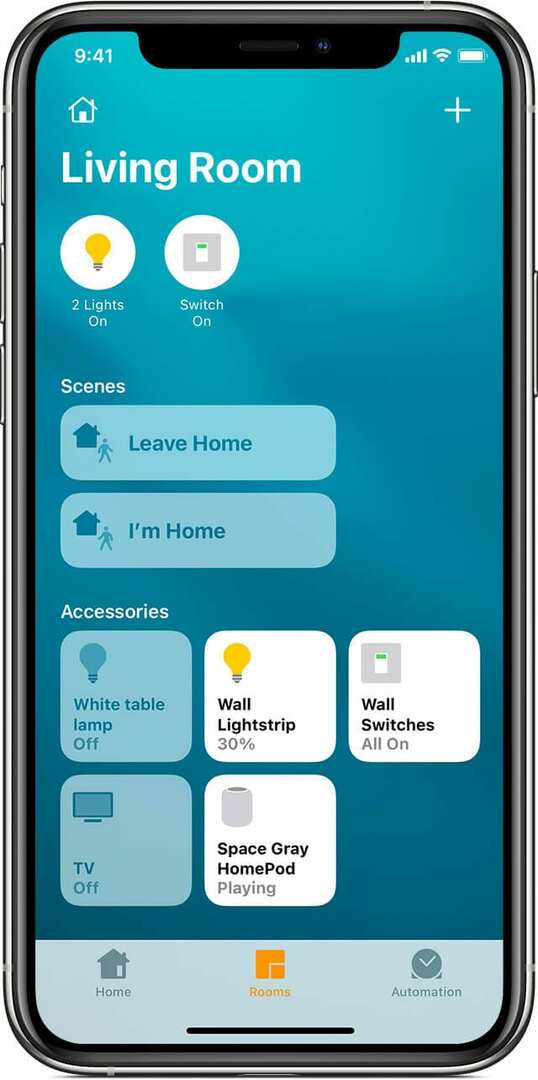
- Отвори У дома приложение на вашия iPhone или iPad.
- Докоснете Стаи раздел в долната лента с инструменти.
- Докоснете Икона на къща в горния ляв ъгъл.
- Изберете Настройки на стаята.
- Докоснете Стаи.
- Кликнете върху Добавяне на стая.
- Дайте име на вашата „стая“.
- Докоснете Запазете.
Организирайте стаите в зони
След като създадете всичките си стаи, можете да организирате приложението Home още повече. Могат да се създават зони за групиране на различни стаи и придружаващите ги аксесоари заедно. Това улеснява управлението на цял етаж едновременно, вместо само на една стая или аксесоар едновременно.
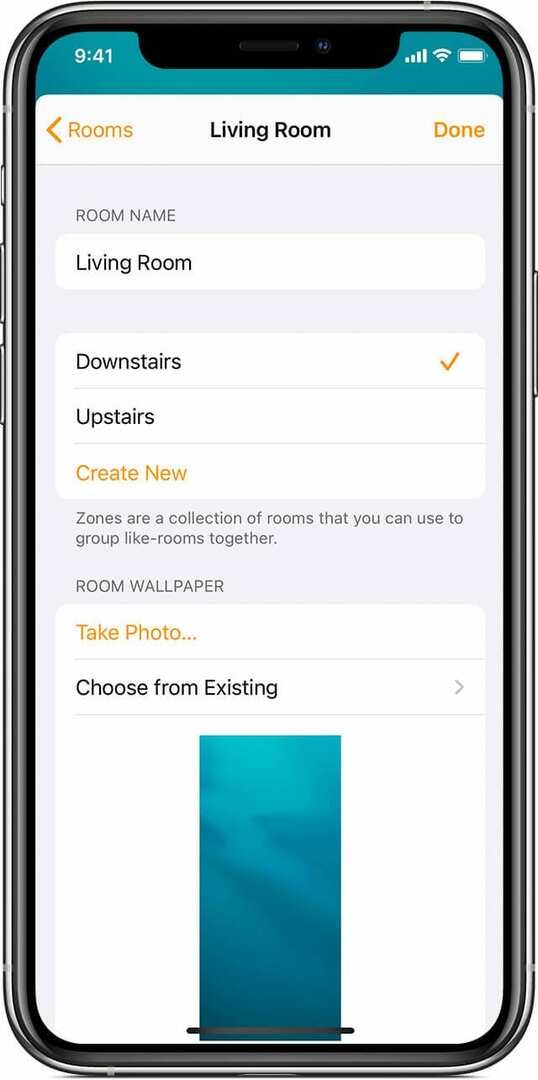
- Отвори У дома приложение на вашия iPhone или iPad.
- Докоснете Стаи раздел в долната лента с инструменти.
- Докоснете Икона на къща в горния ляв ъгъл.
- Изберете Настройки на стаята.
- Изберете предложената зона или докоснете Създай нов.
- Въведете име на новосъздадената зона.
- Докоснете Свършен в горния десен ъгъл.
Задайте аксесоар HomeKit към зона или стая
В даден момент е вероятно да вземете още аксесоари, поддържащи HomeKit. След като ги настроите в приложението Home, ще трябва да ги добавите към стая или зона, за да поддържате нещата чисти и организирани.
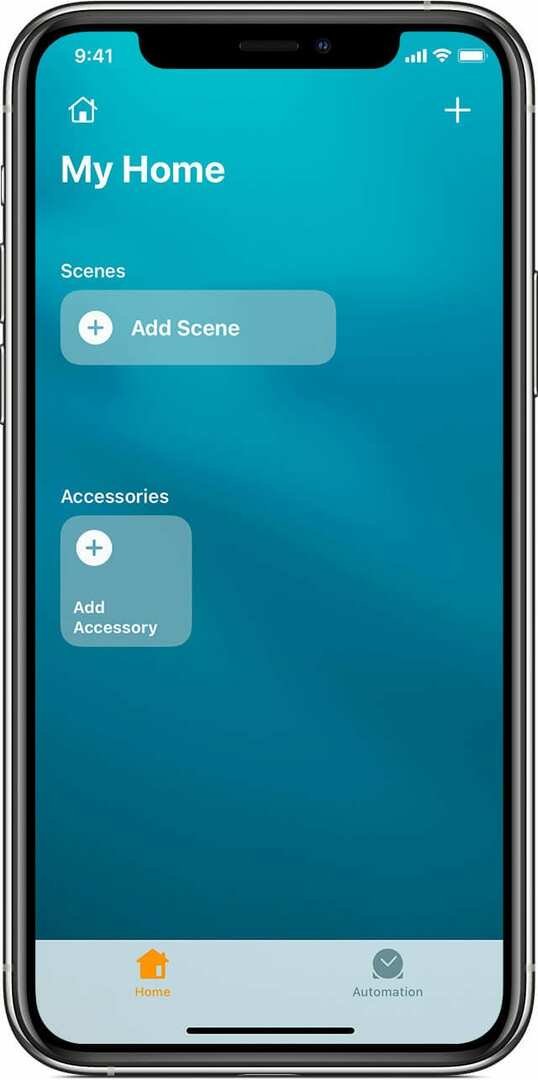
- Отвори У дома приложение на вашия iPhone или iPad.
- Натиснете и задръжте аксесоара, който искате да преместите.
- Докоснете Настройки.
- Изберете Стая.
- Изберете стаята, в която искате да преместите аксесоара.
- Докоснете х Да запазя.
Как да добавите вашия HomePod или HomePod Mini към зона HomeKit
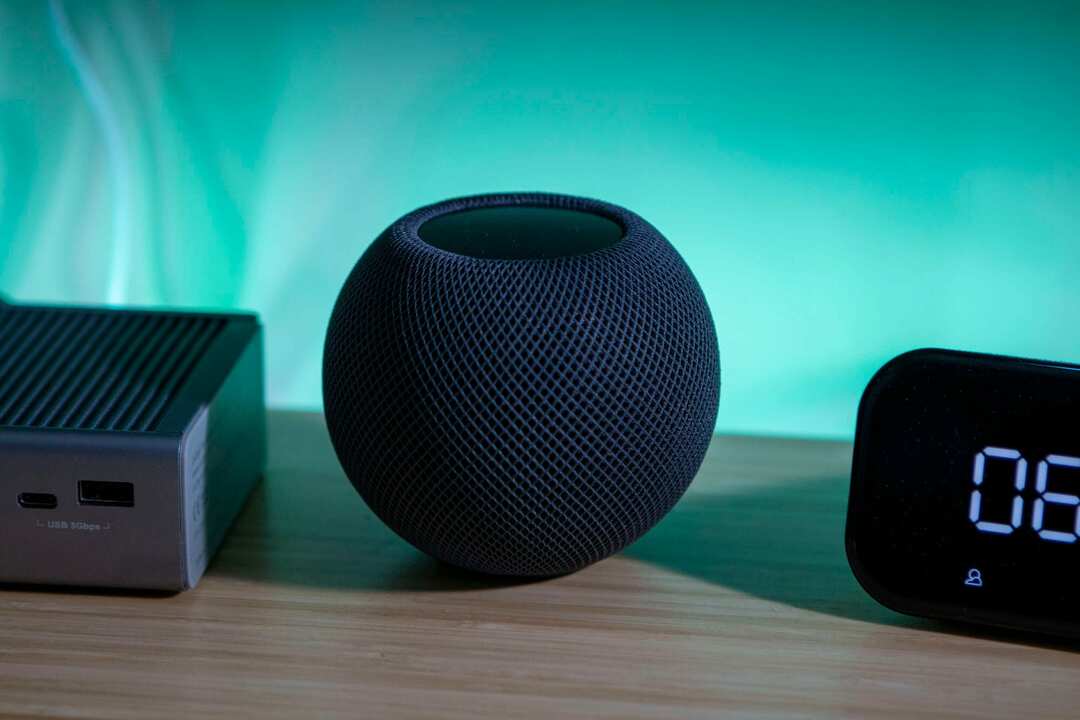
Въпреки че HomePod и HomePod Mini могат да действат като „хъбове“ на HomeKit, осигурявайки контролната точка за Siri, можете да ги добавите към стаи и зони. Ето как можете да настроите HomePod или HomePod Mini и след това да го присвоите към конкретна стая или зона.
- Отвори У дома приложение на вашия iPhone или iPad.
- Докоснете Добавяне на аксесоар.
- Дръжте вашия iPhone близо до HomePod или HomePod Mini.
- Когато се появи аксесоарът, докоснете го.
- Дайте име на вашия HomePod или HomePod Mini.
- Задайте го на стая.
- Докоснете Следващия.
- Докоснете Свършен.
Андрю е писател на свободна практика, базиран на източното крайбрежие на САЩ.
Той е писал за различни сайтове през годините, включително iMore, Android Central, Phandroid и няколко други. Сега той прекарва дните си, работейки за компания за ОВК, докато работи като писател на свободна практика през нощта.